Olá, tudo bem? Esperamos que sim!
Este artigo tem por objetivo auxiliar e orientar da funcionalidade de Rematricula utilizando plano de pagamento Proesc.com.
Observação: esse artigo é direcionado aos usuários com perfis SECRETARIA. Está com dúvida de qual perfil adicionar no seu acesso? Clique Aqui!
Clique aqui para acessar os artigos relacionados.
A partir da nossa nova atualização, disponibilizamos uma nova funcionalidade no sistema onde é possível realizar a rematrícula dos alunos utilizando um Plano de Pagamento. Dessa forma, ao realizar a rematrícula dos alunos é possível gerar todos os débitos configurados, otimizando o processo de criação financeira no sistema e disponibilizando uma trilha de aceite do contrato e atualização cadastral para o responsável;
Para dar continuidade no procedimento, é necessário previamente ter configurado o plano de pagamento! O passo a passo para essa configuração está disponível no artigo: https://proesc.zendesk.com/hc/pt-br/articles/360055107514-Como-criar-um-Plano-de-Pagamento-
Após a configuração financeira, basta efetuar normalmente o procedimento de rematrícula detalhado acima, pelo menu de Matrículas > Rematrículas. Você pode fazer a seleção individualmente de um aluno ou de vários alunos que deseja rematricular.
Após isso, ao pressionar o botão ![]() para efetivar a rematrícula dos aluno, você poderá escolher qual é a Turma e Plano de Pagamento deseja aplicar:
para efetivar a rematrícula dos aluno, você poderá escolher qual é a Turma e Plano de Pagamento deseja aplicar:

Dica do Suporte! Caso não apareça nenhuma opção de plano de pagamento pra você selecionar, significa que você ainda não configurou nenhum plano de pagamento para essa etapa!
Você pode verificar no artigo: Como criar um plano de pagamento? Todo o passo a passo necessário para continuar o procedimento de rematrícula.
Após selecionar a turma e o plano de pagamento, você pode apertar no botão ![]() para rematricular o(s) alunos;
para rematricular o(s) alunos;
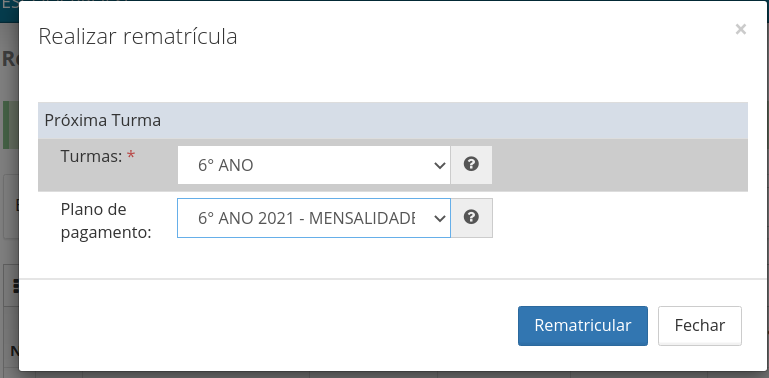
Dessa forma, os débitos configurados nesse plano de pagamento serão gerados para o aluno após a rematrícula, conforme você consegue visualizar pelo financeiro do aluno:
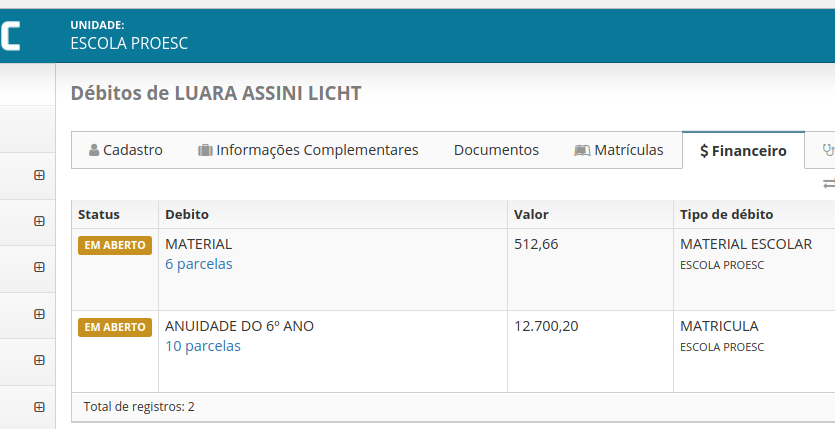
Após isso, o responsável financeiro receberá um link pelo e-mail onde poderá realizar a atualização cadastral e obter acesso ao termo de aceite da instituição, bem como ao primeiro boleto disponibilizado para pagamento para confirmar a matrícula, por meio de uma trilha cadastral :)
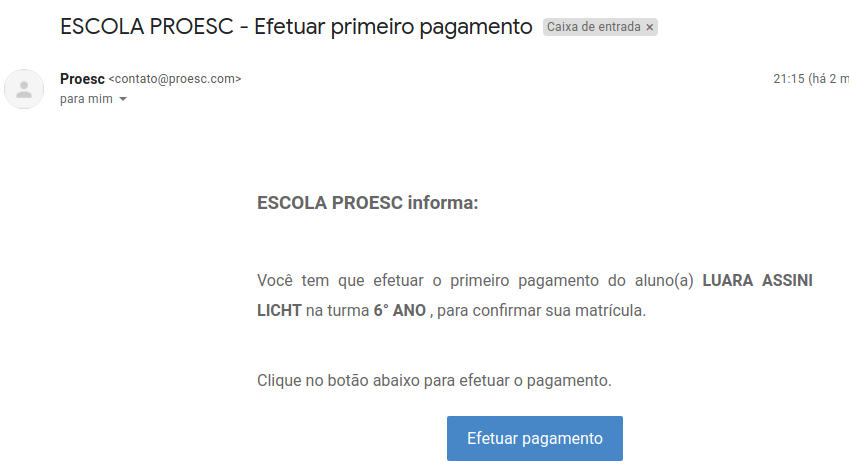
O passo a passo sobre como o responsável financeiro deve preencher essa trilha está disponibilizado no artigo: https://proesc.zendesk.com/hc/pt-br/articles/360055340074
ARTIGOS RELACIONADOS
- Como preencher a trilha de confirmação de pré-matrícula online e rematrícula online
- FAQ Pré-matrícula online
- Como cancelar a inscrição na pré matricula online
Gostou? Então que tal você checar outros artigos da nossa Base de Conhecimento? Basta acessar base.proesc.com.
Até a próxima 🚀💚
Comentários
0 comentário
Por favor, entre para comentar.